Podle TechieWriter
Jak umožnit ostatním uživatelům vašeho počítače spouštět programy a sofwatre s oprávněním správce bez sdílení hesla správce s nimi: - Takže váš počítač sdílí mnoho vašich přátel a možná i vaši sourozenci. Vždy se můžete rozhodnout vytvořit více uživatelské účty a dát jim po jednom s omezenými funkcemi. Určitě však s žádným z nich nechcete sdílet heslo správce. Vyvstává otázka! Co dělat, pokud jim chcete umožnit používat jeden z programů, ke kterým lze přistupovat pouze z účtu správce? Existuje řešení. Co když řeknu, že můžete povolit jiným uživatelským účtům používat programy, ke kterým jim udělíte oprávnění k přístupu, aniž byste jim skutečně dali heslo správce? Zní to skvěle? No, čtěte dále. Zde využívám bezplatný nástroj s názvem RunasTool umožnit ostatním uživatelům spouštět program jako administrátoři bez znalosti hesla.
Přečtěte si také: -Jak blokovat programy uživatelům v systému askadmin Windows 10
KROK 1
- Z výše uvedeného odkazu můžete získat zazipovaný soubor aplikace. Extrahujte komprimovaný soubor do umístění tak, aby k němu měl přístup každý uživatelský účet.

KROK 2
- Nyní otevřete umístění a spusťte Spustit jako nástroj dvojitým kliknutím na její ikonu. Není nutná žádná instalace, protože jde o přenosnou aplikaci.
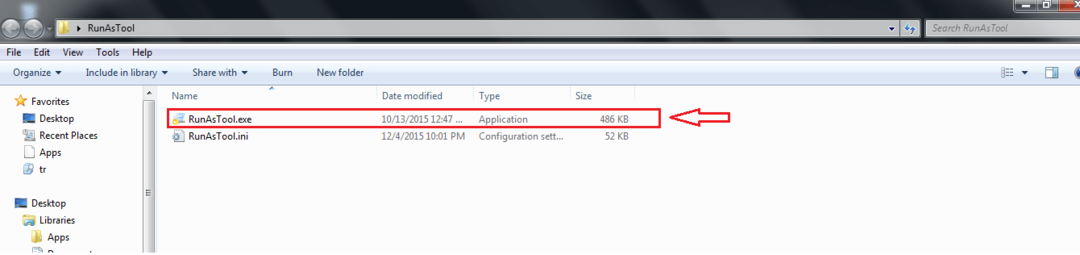
KROK 3
- Po zobrazení výzvy k Správce zadejte heslo a stiskněte Aplikovat.
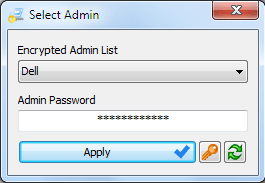
KROK 4
- Tím se otevře okno pro Spustit jako nástroj aplikace.
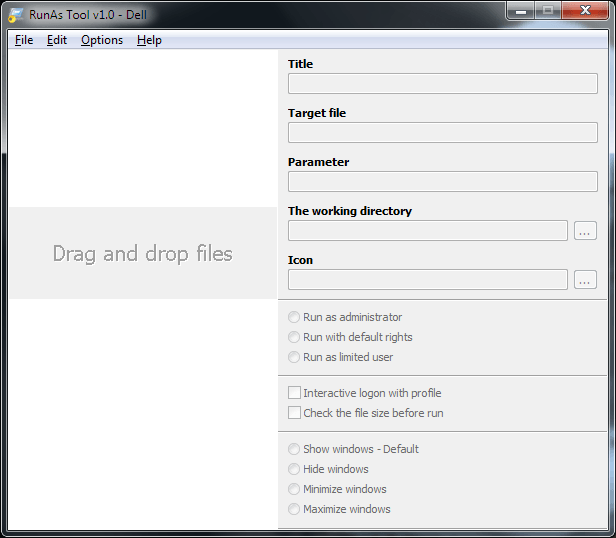
KROK 5
- Nyní můžete přidávat soubory, ke kterým má přístup každý uživatelský účet bez hesla správce. Klikněte na ikonu Soubor tlačítko a potom dále Přidat soubor jak je znázorněno na následujícím snímku obrazovky.
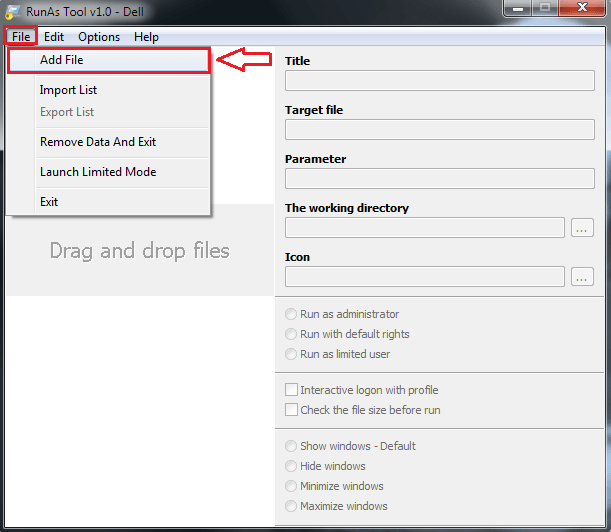
KROK 6
- Vyberte spustitelný soubor programu procházením seznamu aplikací. Klikněte na OK jakmile budete hotovi.
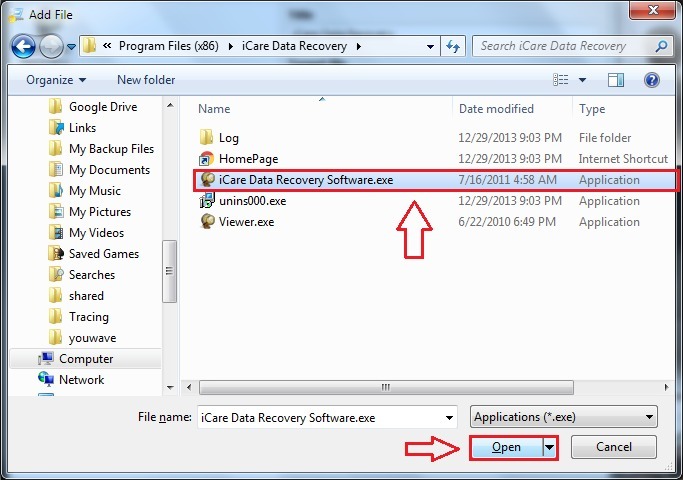
KROK 7
- Zde jsem vybral spustitelný soubor softwaru pro obnovu dat. Předvolby nastavení přidaného souboru můžete změnit jeho zvýrazněním jediným kliknutím.

KROK 8
- Alternativně můžete spustitelný soubor přetáhnout a přidat jej do seznamu.
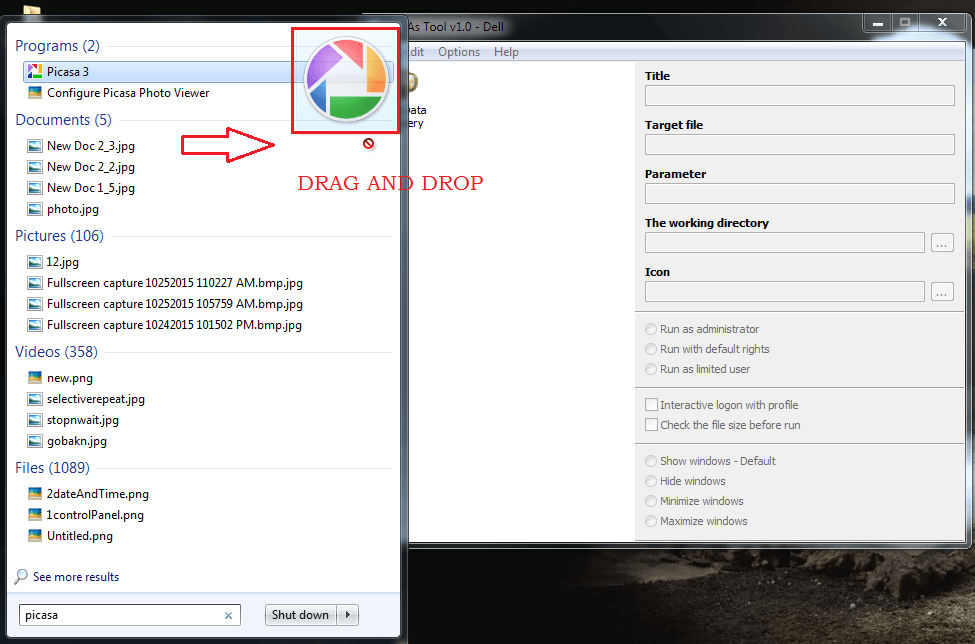
KROK 9
- Opět máte možnost změnit předvolby nastavení po přidání souboru.
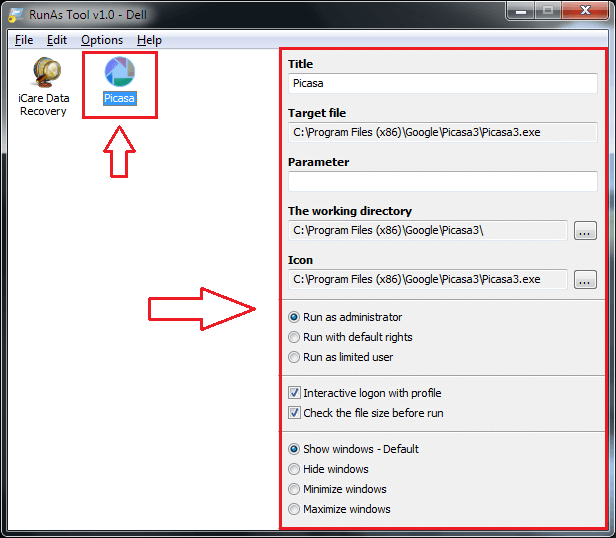
KROK 10
- Pokud uživatel bez oprávnění správce chce získat přístup k souboru, měl by nejprve spustit soubor Spustit jako nástroj program a potom poklepáním na ikonu souboru jej spusťte bez hesla správce.

KROK 11
- Pouze správce má oprávnění upravovat seznam programů, které jsou přidány do Spustit jako nástroj nástroj. Za tímto účelem spusťte Spustit jako nástroj nástroj v režimu správce kliknutím pravým tlačítkem na něj.
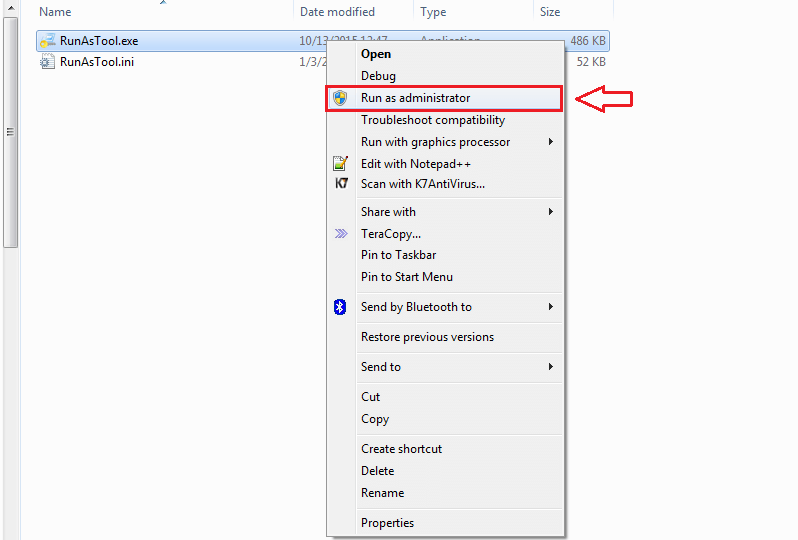
KROK 12
- Nyní klikněte na Soubor tlačítko a potom dále Spusťte režim úprav.
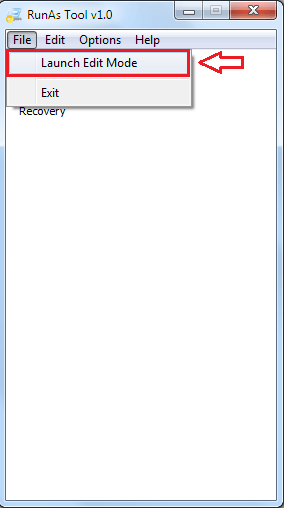
KROK 13
- Po zobrazení výzvy zadejte heslo správce a stiskněte Aplikovat.
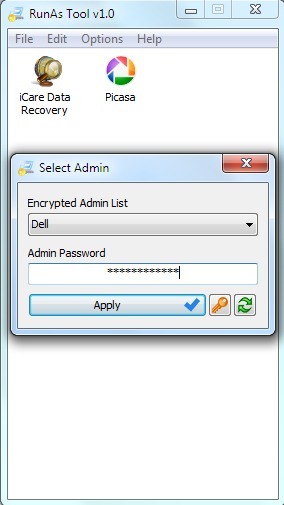
KROK 14
- Nyní můžete program ze seznamu snadno odebrat tak, že na něj kliknete pravým tlačítkem a poté kliknete Odstranit volba. Alternativně můžete jen vybrat program a stisknout Vymazat klíč k jeho odebrání ze seznamu.

KROK 15
- Pokud chcete vymazat všechna data uložená v Spustit jako nástroj nástroj, jednoduše klikněte na Odebrat data a ukončit z Soubor možnost a klikněte na ni.
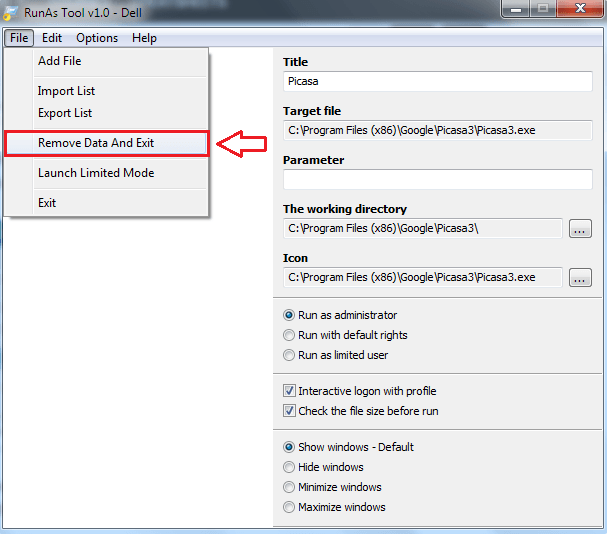
KROK 16
- Když budete požádáni o potvrzení, stiskněte Ano.
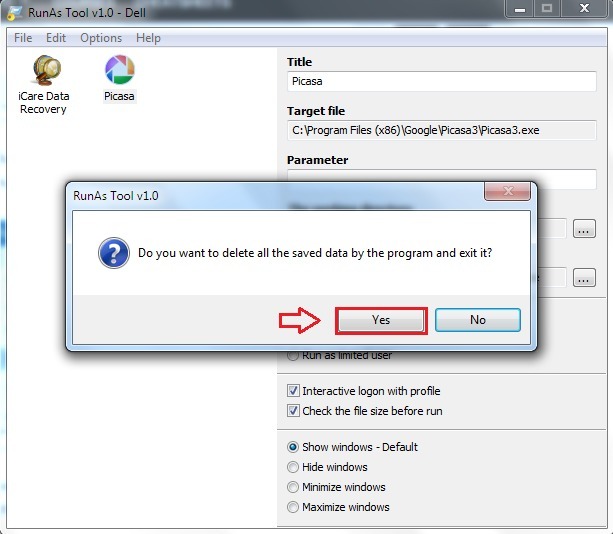
Jste všichni připraveni. Nyní mohou vaši přátelé nebo sourozenci snadno spustit program, ke kterému lze přistupovat pouze pomocí účtu správce, aniž byste museli znát heslo správce. Vyzkoušejte tento jednoduchý trik ještě dnes. Doufám, že vám článek byl užitečný.

![7 nejlepších webových kamerových monitorovacích programů [Průvodce 2020]](/f/23afe8c8a3c5ffbf22e2fbcb0b466859.jpg?width=300&height=460)